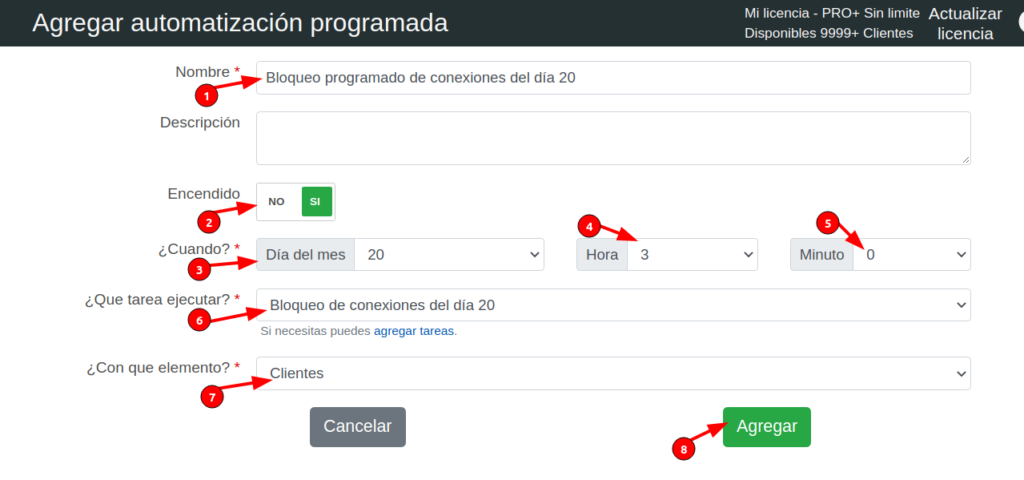Para realizar el corte de servicio mensual según diferentes fechas, se podría agrupar a los clientes con etiquetas, luego configurar la tarea y la automatización para cada etiqueta. Cada automatización deberá programarse para cada fecha de corte.
A continuación, explicaré como etiquetar un grupo de clientes según la fecha de corte del día 20. Para agregar esto a las demás fechas de corte solo se podría replicar estos pasos por cada fecha de corte.
¿Cómo configuro?
Etiquetas
Las etiquetas se crean en menú/configuraciones/clientes, pestaña “etiquetas”.
Pasos
- Hacer click en el botón +Agregar.
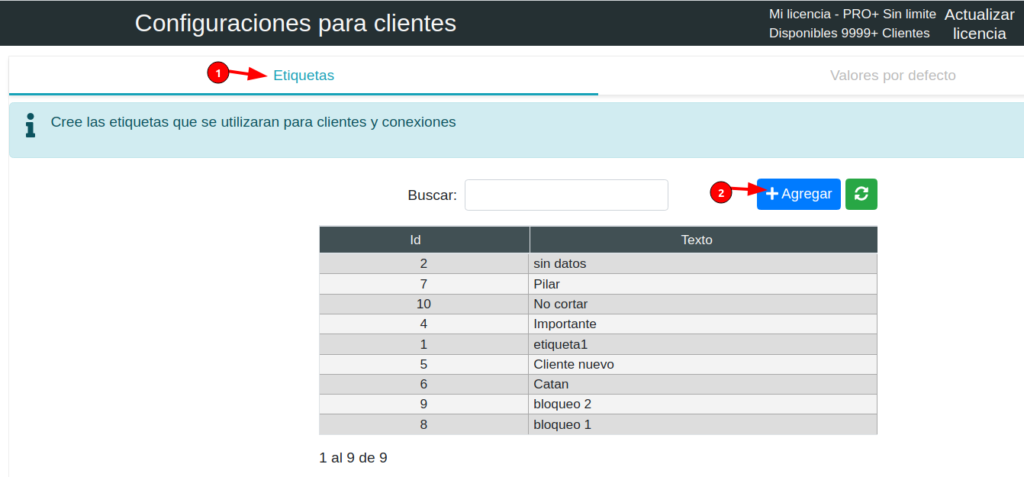
- Completar el formulario.
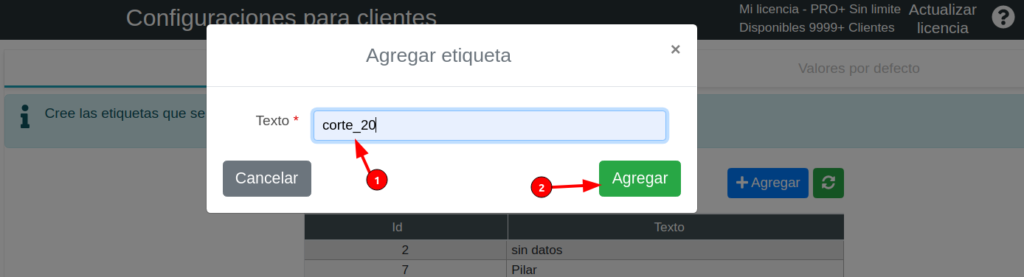
Agregar etiqueta al cliente
Se debe agregar a los clientes la etiqueta de correspondiente para que el sistema pueda detectarlos. Ir a la tabla de clientes menú/clientes/lista completa.
Pasos
- Si ya tenes los clientes cargados en el sistema, vas a seleccionar los que requieren la regla de corte del día 20.
- Luego hacer click en el botón rojo “Acciones masivas” y en “Editar”.
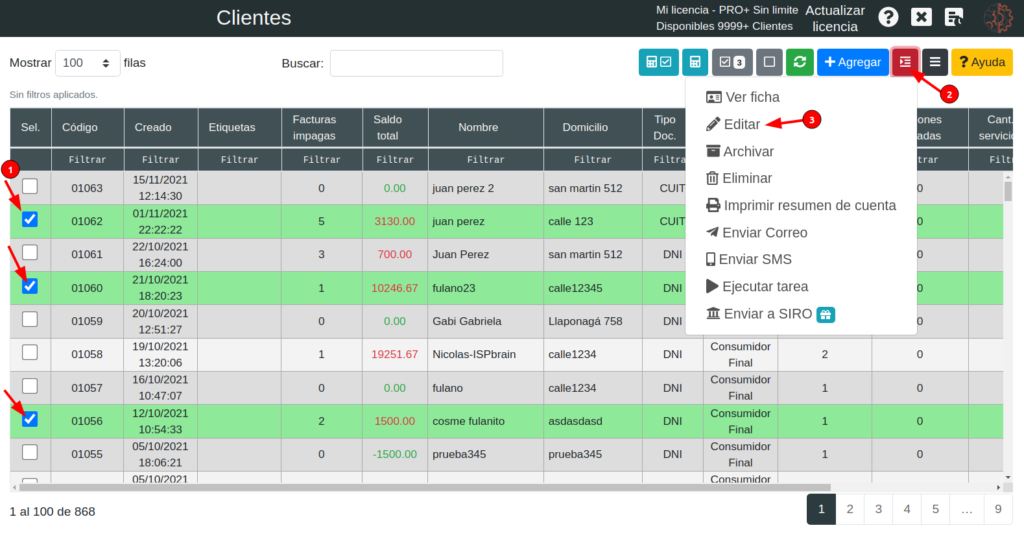
- Dentro de la edición de clientes, buscas el campo “Etiquetas” y seleccionas “Agregar”, click en el botón “+”, seleccioná la etiqueta que creaste para el corte y click en “Aplicar cambios”.
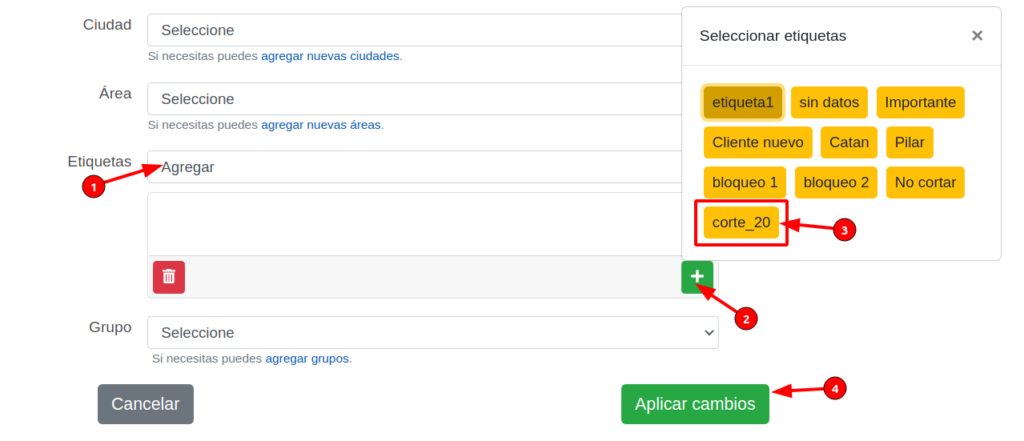
Crear tarea de corte
Se configura la tarea de corte con las condiciones y acciones que se requiere para que se bloquee el servicio del cliente deudor. Ir a menú/tareas.
Pasos
- Hacer click en el botón “+Agregar”.
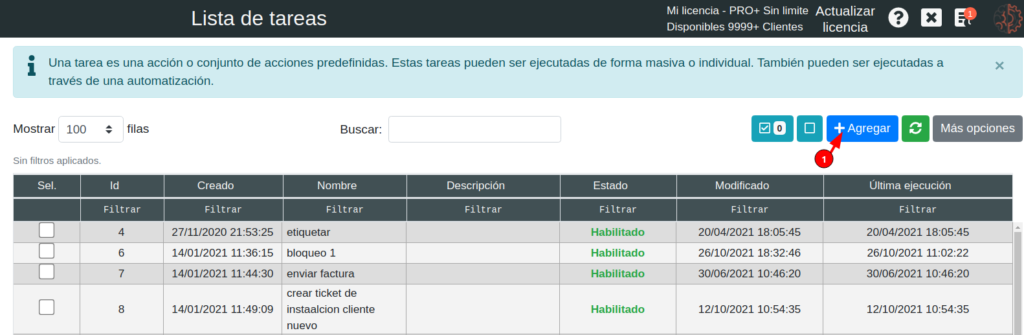
- Completar el formulario con el nombre de la tarea.
- Hacer click en el botón “+Agregar condiciones”.
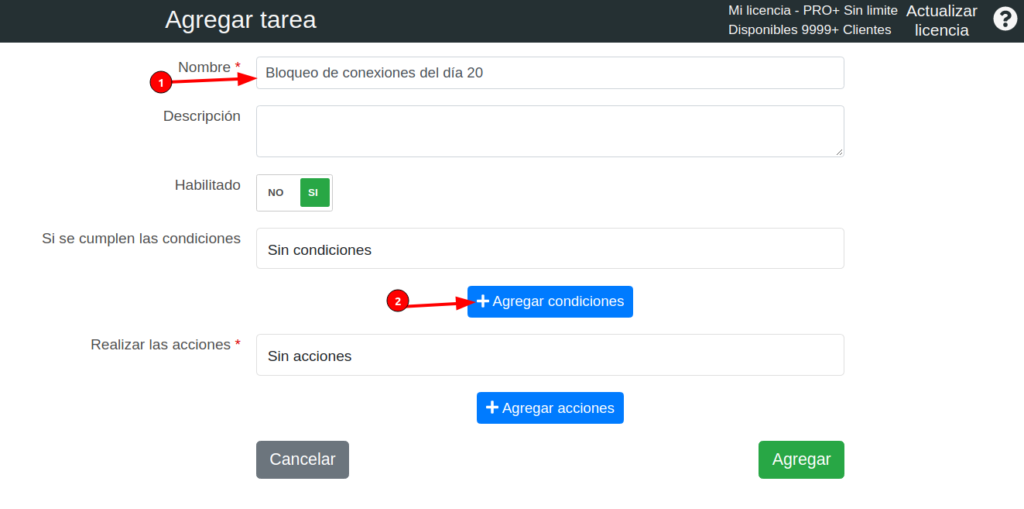
- Buscar y seleccionar la opción: “El cliente tiene la etiqueta”.
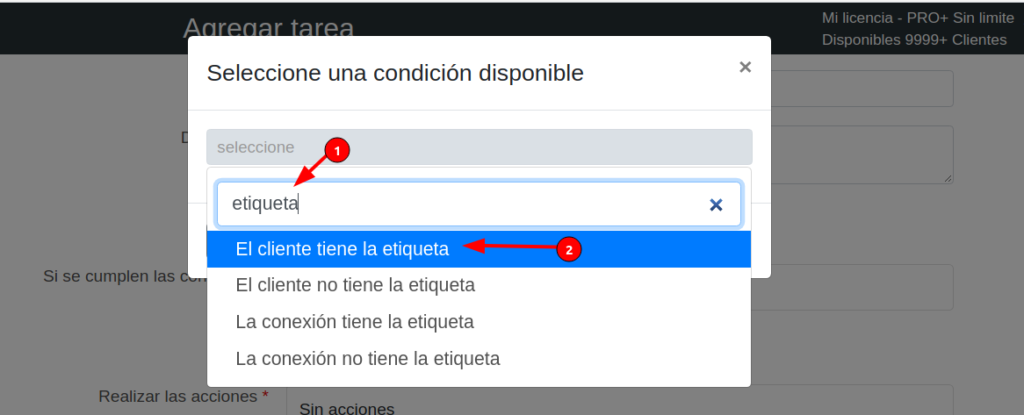
- Seleccionar la etiqueta y aplicar.
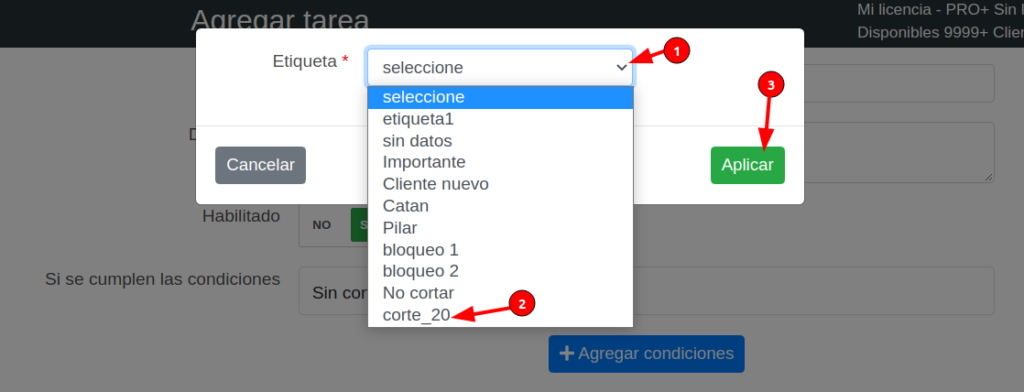
Pueden agregar más condiciones, dejo un ejemplo básico:
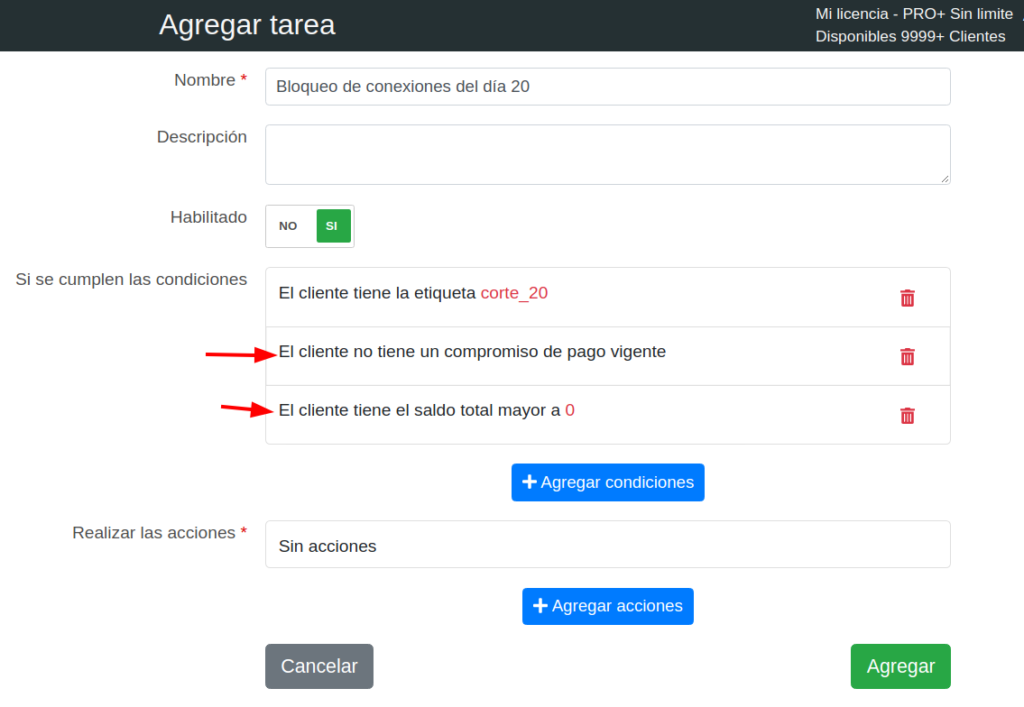
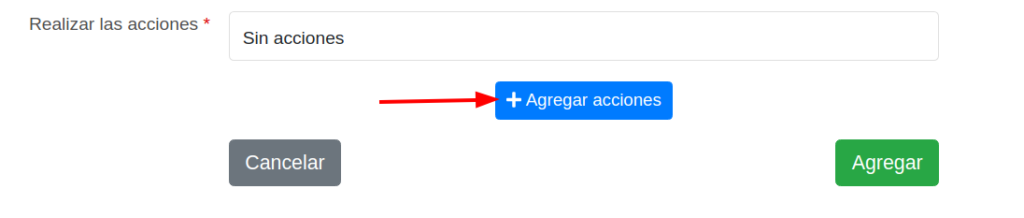
- Buscar y seleccionar la opción: “Bloquear todas las conexiones”. Luego aplicar.
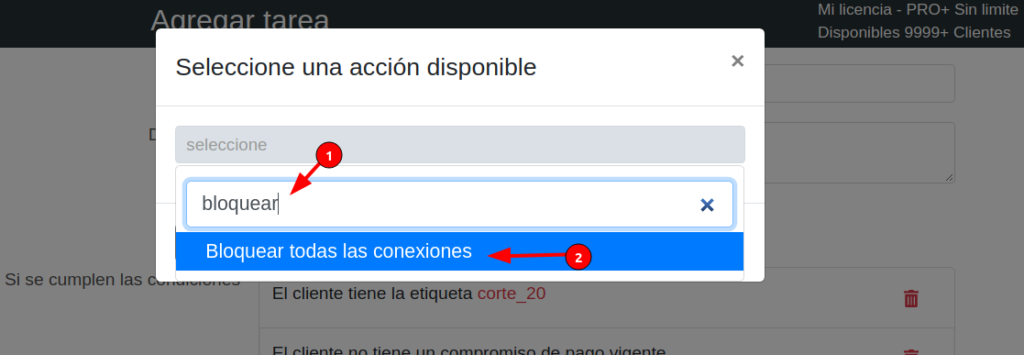
Pueden agregar más acciones, dejo un ejemplo básico:
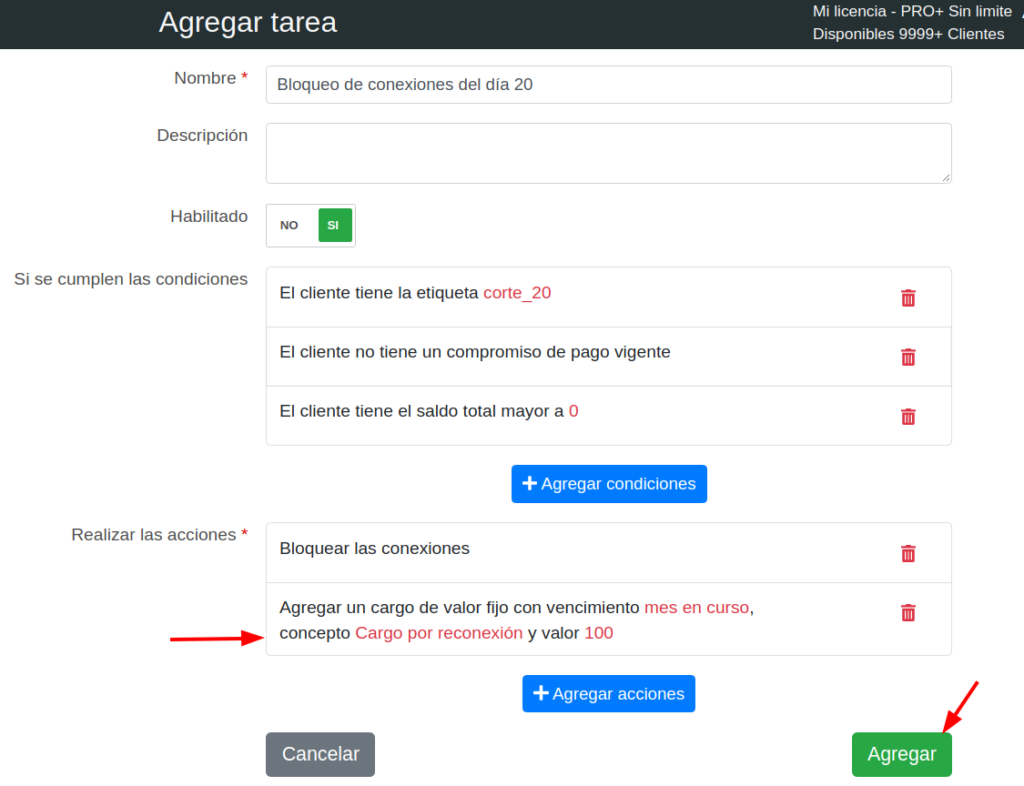
- finalizar la tarea haciendo click en el botón “Agregar”.
Crear automatización
Configurando un día y horario específico del mes, la automatización ejecutará la tarea de corte a los clientes según las condiciones que tenga dicha tarea. Ir a menú/automatizaciones/programadas.
Pasos
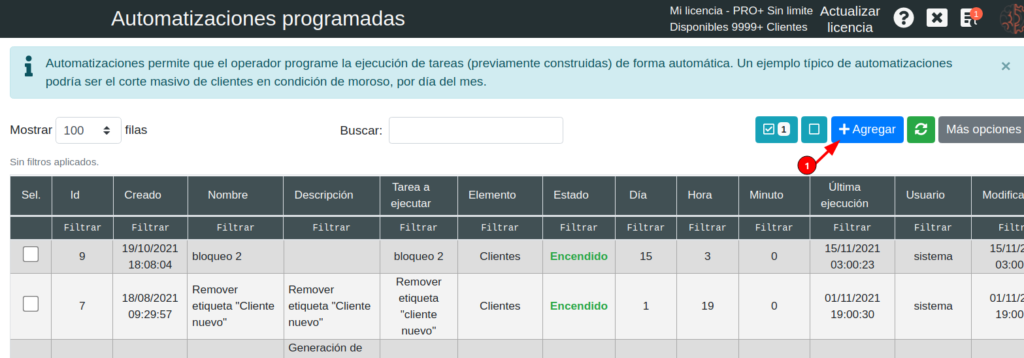
- Completar el formulario con el nombre de la automatización.
- Encendido seleccionar “SI”.
- Configurar el momento en el que se ejecutará automáticamente la tarea de corte con: Día del mes, Hora y Minuto.
- Seleccionar la tarea que se requiere ejecutar.
- Como elementos seleccionar “clientes”.
- Para finalizar, hacer click en “Agregar”.